CSS图片变大缩小?手把手教你快速调整图片尺寸
时间:2025-06-18 16:14:23 190浏览 收藏
还在为CSS图片大小调整而烦恼吗?本文手把手教你如何精准控制图片尺寸,打造完美视觉效果。调整CSS图片大小的关键在于灵活运用`width`、`height`、`max-width`以及强大的`object-fit`属性。通过设置`width`和`height`可以直接控制图片尺寸,但要注意保持图片比例,避免变形。`max-width`则能轻松实现响应式图片,适应不同屏幕尺寸。`object-fit`属性更是神器,`cover`、`contain`、`fill`等值让图片完美适应容器。更有响应式图片`srcset`和`sizes`属性,以及SVG矢量图无损缩放、CSS Sprites优化技巧,让你的网页图片加载更快,更美观! 更有图片加载失败占位符小技巧。
调整CSS图片大小的核心在于合理使用width、height、object-fit、max-width等属性。1. 设置width和height可直接控制图片尺寸,但需配合auto保持比例以避免变形;2. 使用max-width和max-height可限制图片最大尺寸,实现响应式设计;3. object-fit属性定义图片如何适应容器,常用值包括cover(覆盖容器并裁剪)、contain(完整显示并留白)、fill(拉伸填充)等;4. 响应式图片可通过srcset与sizes属性实现,根据屏幕尺寸加载不同大小的图片资源;5. SVG矢量图通过设置width和height实现无损缩放;6. CSS Sprites技术合并多图减少请求,提升加载速度;7. 图片加载失败时,可用::before伪元素结合content属性显示占位符信息。

调整CSS图片大小,核心在于控制width、height属性,以及灵活运用object-fit和max-width等属性,来实现响应式和精细化的图片显示效果。
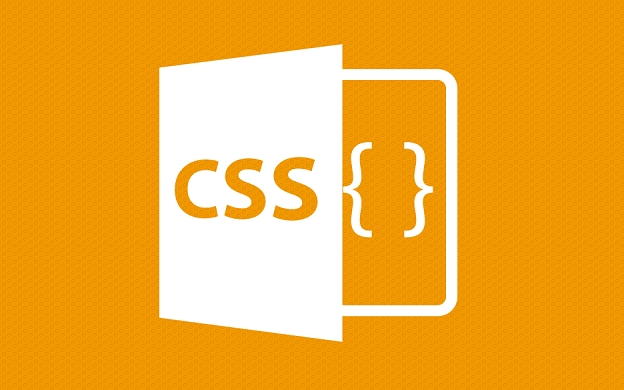
控制图片大小的方法有很多,最直接的就是设置width和height,但要小心变形。

CSS图片大小调整教程

如何使用width和height属性调整图片大小?
这是最基础的方法。你可以直接在CSS中为width和height。
img {
width: 300px;
height: 200px;
}但问题来了,如果图片的原始比例和设置的width、height比例不一致,图片就会变形。所以,通常建议只设置一个值,另一个值设置为auto,保持原始比例。
img {
width: 300px; /* 高度会自动调整,保持比例 */
height: auto;
}或者
img {
height: 200px; /* 宽度会自动调整,保持比例 */
width: auto;
}max-width和max-height有什么用?如何使用?
max-width和max-height可以限制图片的最大尺寸,防止图片超出容器。这在响应式设计中非常有用。
img {
max-width: 100%; /* 图片最大宽度为容器的100% */
height: auto; /* 高度自动调整 */
}这样,图片会根据容器的大小自动缩放,但不会超过原始尺寸。如果原始尺寸小于容器,图片会保持原始大小。
举个例子,如果容器宽度是500px,图片原始宽度是800px,那么图片会缩小到500px。如果图片原始宽度是300px,那么图片会保持300px。
object-fit属性是什么?有哪些常用的值?
object-fit属性用于指定图片如何适应容器的大小。它非常强大,可以解决很多图片变形的问题。
常用的值有:
cover: 保持图片的宽高比,缩放图片,使其完全覆盖容器。可能会裁剪图片。contain: 保持图片的宽高比,缩放图片,使其完全显示在容器中。可能会留白。fill: 默认值。拉伸或压缩图片,使其完全填充容器。图片可能会变形。none: 不缩放图片,保持原始大小。如果图片大于容器,会被裁剪。scale-down: 如果图片小于容器,则保持原始大小;如果图片大于容器,则效果和contain一样。
img {
width: 300px;
height: 200px;
object-fit: cover; /* 裁剪图片,使其完全覆盖容器 */
}使用object-fit: cover时,图片会尽可能填满容器,但可能会裁剪掉超出容器的部分。
使用object-fit: contain时,图片会完整显示在容器中,但可能会在上下或左右留白。
如何实现响应式图片?srcset和sizes属性是什么?
响应式图片是指根据不同的设备和屏幕尺寸,显示不同大小的图片。这可以提高页面加载速度,优化用户体验。
srcset属性用于指定多个图片资源,sizes属性用于指定不同屏幕尺寸下,图片应该显示的大小。
<img src="image-300.jpg" srcset="image-600.jpg 600w, image-900.jpg 900w, image-1200.jpg 1200w" sizes="(max-width: 600px) 100vw, (max-width: 900px) 50vw, 33.3vw" alt="响应式图片" />
srcset: 指定了三个图片资源:image-600.jpg、image-900.jpg和image-1200.jpg,分别对应600像素、900像素和1200像素的宽度。sizes: 指定了不同屏幕尺寸下,图片应该显示的大小。- 当屏幕宽度小于600像素时,图片宽度为100vw(视口宽度的100%)。
- 当屏幕宽度小于900像素时,图片宽度为50vw(视口宽度的50%)。
- 当屏幕宽度大于900像素时,图片宽度为33.3vw(视口宽度的33.3%)。
浏览器会根据屏幕尺寸和设备像素比,自动选择最合适的图片资源。
如何处理矢量图(SVG)的大小?
SVG是矢量图,可以无损缩放。处理SVG的大小,通常也是通过设置width和height属性。
<svg width="300" height="200"> <circle cx="150" cy="100" r="50" fill="red" /> </svg>
或者在CSS中设置:
svg {
width: 300px;
height: 200px;
}SVG的优势在于,无论放大多少倍,都不会失真。
如何使用CSS Sprites优化图片?
CSS Sprites是一种将多个小图片合并成一张大图片的技术。通过CSS的background-position属性,可以显示大图片中的某一部分。
使用CSS Sprites可以减少HTTP请求,提高页面加载速度。
比如,将三个小图标合并成一张大图片:
.icon1 {
width: 20px;
height: 20px;
background-image: url("sprite.png");
background-position: 0 0;
}
.icon2 {
width: 20px;
height: 20px;
background-image: url("sprite.png");
background-position: -20px 0;
}
.icon3 {
width: 20px;
height: 20px;
background-image: url("sprite.png");
background-position: -40px 0;
}background-position属性用于指定背景图片的位置。
图片加载失败时,如何显示占位符?
可以使用CSS的::before伪元素和content属性,在图片加载失败时显示占位符。
img {
width: 300px;
height: 200px;
object-fit: cover;
background-color: #eee; /* 占位符背景色 */
}
img::before {
content: "Image not found"; /* 占位符文字 */
display: flex;
justify-content: center;
align-items: center;
width: 100%;
height: 100%;
color: #999; /* 占位符文字颜色 */
}
img:not([src]) { /* 如果没有src属性,则显示占位符 */
content: "No image";
}
img:not([src])::before {
content: "No image";
}这段代码会在图片加载失败或没有src属性时,显示一个灰色的占位符,并显示 "Image not found" 或 "No image" 的文字。需要注意的是,object-fit: cover 可能会影响占位符的显示效果,需要根据实际情况进行调整。
到这里,我们也就讲完了《CSS图片变大缩小?手把手教你快速调整图片尺寸》的内容了。个人认为,基础知识的学习和巩固,是为了更好的将其运用到项目中,欢迎关注golang学习网公众号,带你了解更多关于响应式图片,object-fit,SVG,width/height,CSS图片大小的知识点!
-
502 收藏
-
501 收藏
-
501 收藏
-
501 收藏
-
501 收藏
-
215 收藏
-
362 收藏
-
148 收藏
-
498 收藏
-
291 收藏
-
365 收藏
-
253 收藏
-
252 收藏
-
149 收藏
-
387 收藏
-
173 收藏
-
448 收藏
-

- 前端进阶之JavaScript设计模式
- 设计模式是开发人员在软件开发过程中面临一般问题时的解决方案,代表了最佳的实践。本课程的主打内容包括JS常见设计模式以及具体应用场景,打造一站式知识长龙服务,适合有JS基础的同学学习。
- 立即学习 543次学习
-

- GO语言核心编程课程
- 本课程采用真实案例,全面具体可落地,从理论到实践,一步一步将GO核心编程技术、编程思想、底层实现融会贯通,使学习者贴近时代脉搏,做IT互联网时代的弄潮儿。
- 立即学习 516次学习
-

- 简单聊聊mysql8与网络通信
- 如有问题加微信:Le-studyg;在课程中,我们将首先介绍MySQL8的新特性,包括性能优化、安全增强、新数据类型等,帮助学生快速熟悉MySQL8的最新功能。接着,我们将深入解析MySQL的网络通信机制,包括协议、连接管理、数据传输等,让
- 立即学习 500次学习
-

- JavaScript正则表达式基础与实战
- 在任何一门编程语言中,正则表达式,都是一项重要的知识,它提供了高效的字符串匹配与捕获机制,可以极大的简化程序设计。
- 立即学习 487次学习
-

- 从零制作响应式网站—Grid布局
- 本系列教程将展示从零制作一个假想的网络科技公司官网,分为导航,轮播,关于我们,成功案例,服务流程,团队介绍,数据部分,公司动态,底部信息等内容区块。网站整体采用CSSGrid布局,支持响应式,有流畅过渡和展现动画。
- 立即学习 485次学习
